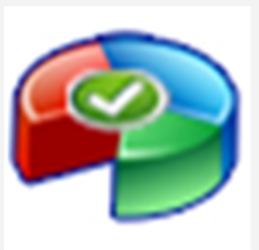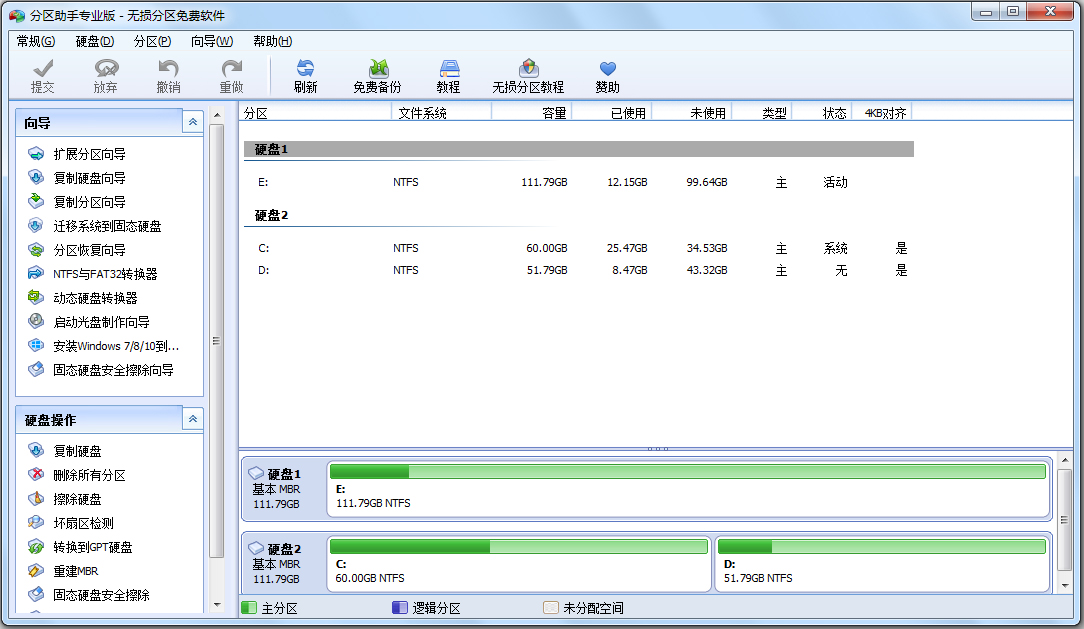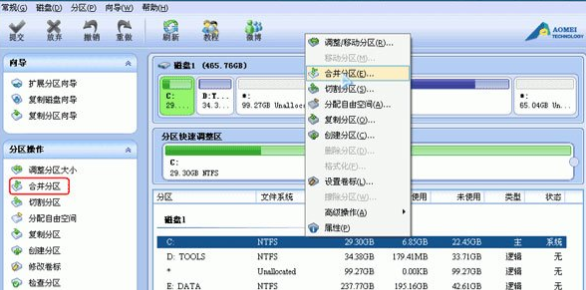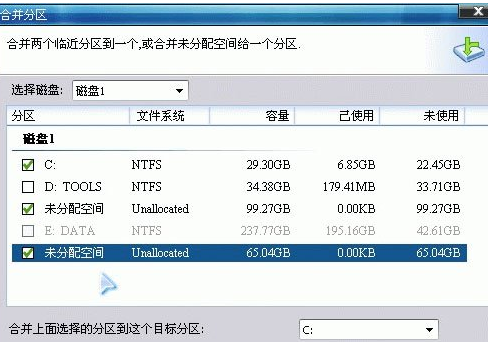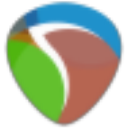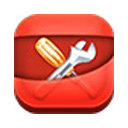- 软件信息
- 同类热门
- 攻略推荐
简介
分区助手专业版是一款功能很强大的分区管理软件,电脑用户都很喜欢的一款工具,不管是普通的个人用户还是高级的服务器用户,分区助手都能满足他们的基础需求,帮助用户进行管理分区,大大提高工作效率。
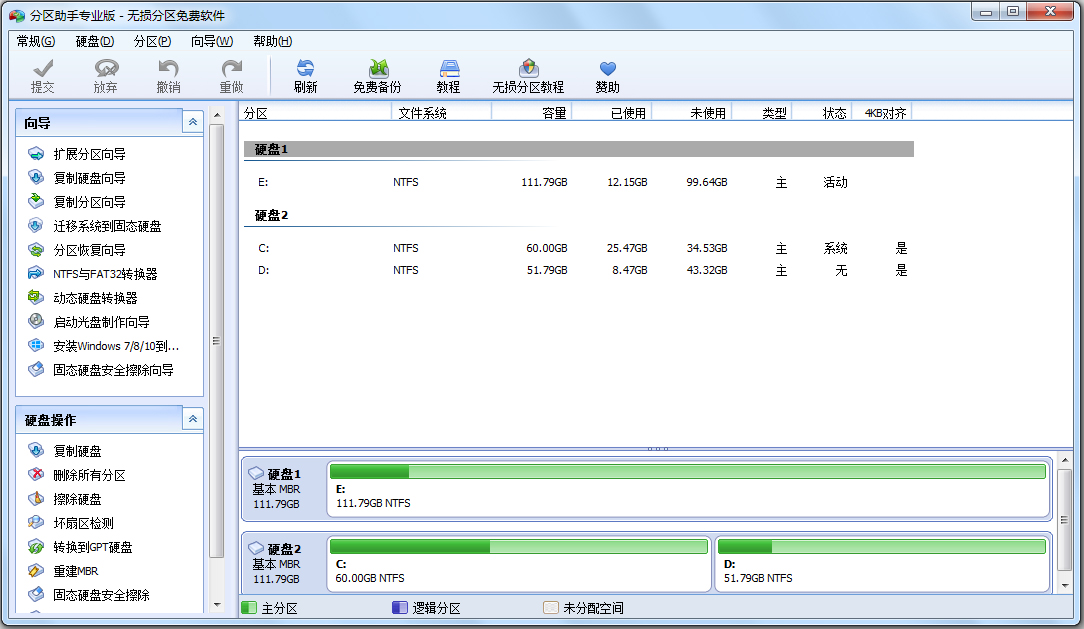
分区助手专业版功能介绍
1、调整分区大小;
2、合并分区;
3、切割分区;
4、移动分区位置;
5、克隆分区向导;
6、克隆磁盘向导;
7、创建/删除/格式化分区;
8、擦除磁盘/擦除分区;
9、分配自由空间;
10、转换主逻辑分区;
11、扩展分区向导;
12、迁移操作系统;
13、分区恢复;
14、分区对齐;
15、重建MBR;
16、GPT/MBR磁盘互转;
17、修改分区类型标识;
18、修改分区序列号;
19、WinPE ISO创建向导;
20、Windows To Go创建器;
21、快速分区;
22、分区助手命令行分区。
分区助手专业版软件特色
1、坏扇区检测;
2、文件系统错误检查;
3、更改盘符;
4、隐藏/取消隐藏分区
5、设置成活动分区;
6、转换FAT32到NTFS;
7、擦除未分配空间。
分区助手专业版支持的环境
1、支持GPT磁盘;
2、支持Win 7/2000/XP/Vista;
3、支持Windows 8/8.1和Windows 10;
4、支持Win2003, Win2008,Server 2011, Win2012;
5、支持64位和32位Windows操作系统;
6、支持所有能被Windows识别的存储设备如RAID、IDE、SATA、SCSI、SSD和USB等等;
7、支持WinPE环境;
8、支持FAT, NTFS, EXT2与EXT3;
9、支持UEFI启动。
分区助手专业版使用方法
一、分区助手专业版怎么合并分区?
1、我们先打开分区助手专业版软件,进入到下图中的界面后,我们选中要合并的分区,然后点击界面左侧的“合并分区”选项,或者我们直接鼠标右键点击选中的分区,在弹出的菜单栏中点击“合并分区”选项;
2、接下来进入到合并分区的界面,如下图所示,我们勾选要合并的分区,这里需要注意的是在界面中如果有多个未分配的空间,我们可以同时选中多个,选择完成后我们点击界面下方的确定;
3、返回到分区助手专业版软件主界面,我们在界面上方点击“提交”选项,就可以弹出等待执行操作的窗口,我们点击“执行”就可以开始合并分区了,我们耐心等待就可以了。
二、分区助手专业版怎么创建新分区?
1、进入到分区助手专业版软件的主界面,我们在界面中选中未分配的空间,然后点击界面左侧的“创建分区”选项,或者鼠标右键点击选中的分区,在弹出的选项中点击“创建分区”;
2、接下来我们就进入到创建分区的界面,如下图所示,我们在界面中可以设置盘符、文件系统以及空间大小等信息如果你是小白,那么按照它默认的选项不用修改就可以了,设置完成后我们点击确定;
3、返回到分区助手软件主界面,我们点击界面上方的“提交”选项,就会弹出等待执行操作的窗口,我们点击执行就可以开始创建了,等到执行完成就可以看到创建的分区了。
分区助手专业版更新日志
1、修复了GPT磁盘与MBR磁盘互转后分区丢失的问题;
2、安装Windows系统到移动硬盘功能中新增支持Windows 7系统和选择系统版本;
3、新增固态硬盘安全擦除功能;
4、新增Windows 10 1703版本系统上U盘的第二分区支持分配盘符。
| 今天推荐游戏软件~ | |||
| 橙光游戏 | |||
| 恶名之辈 | 不完美骗宠 | 情不紫禁城 | 高自由❥灵鹿传 |
| 手机软件 | |||
| 宝妈生活 | 房天下 | 便利大本营 | 瓜子二手车 |
| 单机游戏 | |||
| 机械朋克 | 死亡之地 | 黑道圣徒3 | 吸血鬼幸存者 |
| 电脑应用 | |||
| EV投屏 | EFICAD SWOOD | 极速PDF编辑器 | 航天信息防伪开票系统 |
-
点击下载

pdb文件阅读器电
教育教学|266KB
更新时间:2023-03-23
-
点击下载

东东助手最新版
教育教学|45.67MB
更新时间:2023-03-23
-
点击下载

口算大师最新版
教育教学|143KB
更新时间:2023-03-17
-
点击下载
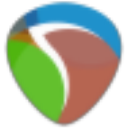
reaper正式版
教育教学|14.74MB
更新时间:2023-03-09
-
点击下载
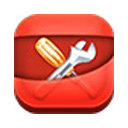
tv盒子助手v3.
教育教学|6.88MB
更新时间:2023-02-05
-
点击下载

金山游侠5
教育教学|17.09MB
更新时间:2023-01-29
-
点击下载

快优助手v9.4.
教育教学|90.58MB
更新时间:2023-01-29
-
点击下载

oneWorldv
教育教学|129.25MB
更新时间:2023-01-28
-
点击下载

360Eyes
教育教学|50.73MB
更新时间:2023-01-28
-
点击下载

小伴龙(早教软件)
教育教学|135.48 MB
更新时间:2023-01-16
相关推荐
-
希沃剪辑师v1.7.0.775正式版
96.07MB / 教育教学
下 载 -
申通快递梧桐系统
143.84MB / 教育教学
下 载 -
熊猫变声器免费版v2.8.0.0
37.48MB / 教育教学
下 载 -
天若论文写作助手v1.2
3.92MB / 教育教学
下 载 -
钢材重量计算器
1.27MB / 教育教学
下 载 -
晓多智能客服机器人v1.7.5.1
48.60MB / 教育教学
下 载